Samsung มีคุณสมบัติความปลอดภัยที่ยอดเยี่ยมที่สร้างขึ้นใน One UI ที่มีผลข้างเคียงที่น่าสนใจ ซึ่งช่วยให้คุณมี Android สองชุดแยกกัน แอพบนโทรศัพท์ Galaxy ของคุณ และนั่นไม่ใช่เครื่องมือผสานรวมของ Samsung สำหรับการโคลนแอป
แอปบนอุปกรณ์เคลื่อนที่บางแอปมีการสลับบัญชีในตัว คุณจึงสามารถใช้บัญชีแยกกันตั้งแต่สองบัญชีขึ้นไปในที่เดียว Amazon, Gmail, Google Play, Instagram, Messenger, Reddit, Snapchat, TikTok, Twitter และ YouTube ล้วนอยู่ในใจ แต่แล้วแอป Android ที่ไม่มีการสลับบัญชีล่ะ
ถ้าคุณมีบัญชี Facebook สองหรือสามบัญชี คุณสามารถสลับไปมาระหว่างบัญชีได้อย่างง่ายดายบนคอมพิวเตอร์ แต่ ไม่ใช่ในแอปมือถือ หากต้องการสลับบัญชี Facebook บนโทรศัพท์ของคุณ คุณจะต้องโคลนแอพ Facebook เช่นเดียวกับ Skype, Tinder, WhatsApp, Zoom และแอปอื่นๆ ที่คุณต้องการให้สองบัญชีทำงานพร้อมกัน
Samsung มีวิธีง่ายๆ สองวิธีในการโคลนแอปบนอุปกรณ์ Galaxy ของคุณ แต่คุณควรใช้วิธีใด ขึ้นอยู่กับแอพที่คุณต้องการทำซ้ำ
วิธีที่ 1: การใช้ Dual Messenger
Dual Messenger เป็นคุณสมบัติพิเศษเฉพาะสำหรับรุ่น Galaxy สองซิมที่ให้คุณโคลนแอพโซเชียลบางตัวเพื่อใช้ สองบัญชีที่แตกต่างกันในเวลาเดียวกัน เป็นตัวเลือกที่ดีถ้าคุณมีบัญชีแยกสำหรับการทำงาน โรงเรียน ครอบครัว และบุคคลสาธารณะของคุณ และเหมาะอย่างยิ่งสำหรับแอปที่ต้องใช้หมายเลขโทรศัพท์ในอุปกรณ์เพื่อทำงาน เช่น WhatsApp เนื่องจากอุปกรณ์แบบซิมคู่สามารถมีได้ 2 หมายเลข
ไม่มีรายชื่อแอปอย่างเป็นทางการที่ Dual Messenger รองรับ แต่ฉัน พบว่าแอปแชททั้งหมดต่อไปนี้จะใช้งานได้
Facebook KakaoTalk LINE Messenger Skype Snapchat Telegram Viber WeChat WhatsApp
หากต้องการโคลนแอปใดแอปหนึ่งที่ระบุไว้ข้างต้น ให้ติดตั้งแอปบนอุปกรณ์ของคุณก่อน จากนั้นเปิดแอปการตั้งค่าและไปที่คุณสมบัติขั้นสูง-> Dual Messenger รายการแอพที่โคลนได้ทั้งหมดจะปรากฏขึ้น แตะแอปที่คุณต้องการคัดลอก
ถัดไป ให้กด”ติดตั้ง”ที่ข้อความแจ้งการยืนยัน หากคุณไม่เคยใช้ Dual Messenger มาก่อน คุณจะต้องอ่านและยอมรับข้อจำกัดความรับผิดชอบ แตะ”ยืนยัน”หากเป็นแอปแรกที่คุณกำลังคัดลอก ก็ควรถามคุณว่าต้องการใช้รายชื่อติดต่อแยกต่างหากสำหรับแอปที่คัดลอกหรือไม่
หากคุณไม่รังเกียจที่จะแชร์รายชื่อผู้ติดต่อระหว่างแอป คุณสามารถทำได้ ปล่อยให้สวิตช์ปิด อย่างไรก็ตาม หากสำเนาแอปของคุณใช้สำหรับที่ทำงานหรือโรงเรียนเท่านั้น คุณอาจต้องการเปิดสวิตช์และเลือกเฉพาะรายชื่อติดต่อที่ทำงานหรือที่โรงเรียน
โปรดทราบว่าการตั้งค่ารายชื่อติดต่อของคุณมีผลกับแอป Dual Messenger ทั้งหมด ดังนั้นผู้ติดต่อที่คุณแยกสำหรับแอพที่คัดลอกจะนำไปใช้กับแอพที่คัดลอกทั้งหมด คุณสามารถเปิดหรือปิดใช้งานคุณสมบัตินี้ได้ที่ด้านล่างของหน้าจอการตั้งค่า Dual Messenger รวมถึงเปลี่ยนผู้ติดต่อสำหรับโคลน Dual Messenger
หากต้องการโคลนแอปเพิ่มเติม ให้แตะชื่อจากการตั้งค่า Dual Messenger และ เลือก”ติดตั้ง”บนพรอมต์ คุณไม่ควรเห็นข้อจำกัดความรับผิดชอบหรือตัวเลือกรายชื่อติดต่ออีก
คุณจะพบแอปโคลนใหม่บนหน้าจอแอป และย้ายไปยังหน้าจอหลักได้เช่นเดียวกับแอปอื่นๆ แอปที่โคลนแล้วจะมีไอคอน Dual Messenger สองวงกลมเพื่อแยกความแตกต่างจากต้นฉบับ
หากคุณต้องการถอนการติดตั้งโคลน คุณสามารถถอนการติดตั้งได้เหมือนกับแอปอื่นๆ ตัวอย่างเช่น คุณสามารถกดค้างที่ไอคอนบนหน้าจอแอพหรือโฮม แล้วกด”ถอนการติดตั้ง”คุณยังสามารถแตะที่ชื่อแอปในการตั้งค่า Dual Messenger แล้วกด”ถอนการติดตั้ง”
หากต้องการใช้ Dual Messenger ให้ตรวจสอบว่าคุณใช้ซอฟต์แวร์ล่าสุดบนโทรศัพท์ Galaxy แบบสองซิม อุปกรณ์ทั้งหมดด้านล่างได้รับการสนับสนุน แต่ Dual Messenger อาจใช้งานได้กับรุ่น dual-SIM อื่นๆ
Samsung Galaxy S7 และ Samsung Galaxy Note 8 ที่ใหม่กว่า และ Samsung Galaxy Z Fold ที่ใหม่กว่า และ Samsung Galaxy Z Flip ที่ใหม่กว่า และ Samsung Galaxy ที่ใหม่กว่า A3 (2017) และใหม่กว่า Samsung Galaxy J5 Pro และใหม่กว่า
วิธีที่ 2: การใช้โฟลเดอร์ที่ปลอดภัย
หากคุณไม่ต้องการโคลนแอปโซเชียล/แชทที่แสดงด้านบน คุณสามารถใช้แอปอื่นได้ ฟีเจอร์ Galaxy ในตัวที่เรียกว่า Secure Folder เป็นสภาพแวดล้อมแบบแซนด์บ็อกซ์ที่อยู่ภายในโฟลเดอร์บนหน้าจอแอพของคุณ และคุณสามารถติดตั้งสำเนาของแอพใดๆ บนโทรศัพท์ของคุณในนั้นได้ นอกจากนี้ยังมีประโยชน์ในการซ่อนแอปหลังการล็อกและกุญแจ
Secure Folder ใช้แพลตฟอร์มความปลอดภัย Knox ระดับการป้องกันของ Samsung เพื่อปกป้องโฟลเดอร์ที่แยกออกมา ดังนั้น คุณจะต้องตั้งค่ารูปแบบ, PIN หรือรหัสผ่านเพื่อ ปลดล็อคมัน คุณยังสามารถเลือกที่จะปลดล็อกโฟลเดอร์ที่ปลอดภัยด้วยข้อมูลไบโอเมตริก เช่น ล็อคลายนิ้วมือและม่านตาได้
ฉันจะไม่เข้าไปตั้งค่าโฟลเดอร์ที่ปลอดภัยที่นี่ เนื่องจากเรามีคำแนะนำทั้งหมดเกี่ยวกับการตั้งค่าและการใช้โฟลเดอร์ที่ปลอดภัยในคู่มืออื่น ดังนั้นหากคุณยังไม่ได้ตั้งค่า ให้ลองดูวิธี
เมื่อเปิดใช้งานโฟลเดอร์ที่ปลอดภัยบนอุปกรณ์ Galaxy ของคุณ คุณจะติดตั้งสำเนาของแอปภายในห้องนิรภัยได้ แตะปุ่มบวก (+) ในโฟลเดอร์ เลือกแอปที่คุณต้องการโคลน แล้วกด”เพิ่ม”
แม้ว่าจะเลือกแอปจากรายการและ”เพิ่ม”ได้เร็วกว่า คุณก็ทำได้ ติดตั้งโคลนจาก Play Store หรือ Galaxy Store ด้วย แตะตัวเลือกใดตัวเลือกหนึ่งจากหน้าจอ”เพิ่มแอป”แล้วติดตั้งแอปที่คุณต้องการ
วิธีนี้จะมีประโยชน์มากกว่าหากคุณจะติดตั้งแอปในโฟลเดอร์ที่ปลอดภัยเท่านั้นโดยไม่ต้องคัดลอกอื่นนอกโฟลเดอร์ หากคุณต้องการโคลน คุณสามารถติดตั้งแอปเดียวกันจาก Play Store หรือ Galaxy Store นอกสภาพแวดล้อมแบบแซนด์บ็อกซ์
แอปที่โคลนในโฟลเดอร์ที่ปลอดภัยจะมีไอคอนโฟลเดอร์ที่ปลอดภัยในตัวสลับแอป เพื่อแยกความแตกต่างจากสำเนาอื่น
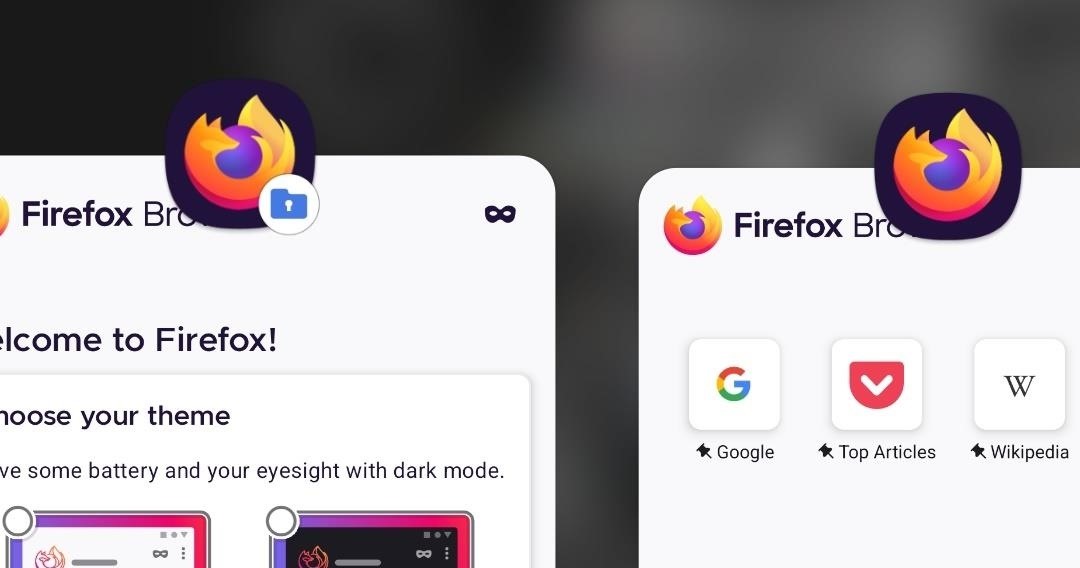
Secure Folder ใช้งานได้ในโทรศัพท์ต่อไปนี้ และใช้งานได้กับโทรศัพท์ Samsung ส่วนใหญ่ที่ทำงานอยู่ Android N (7.0) หรือใหม่กว่า หากคุณไม่เห็นโฟลเดอร์ที่ปลอดภัยบนอุปกรณ์ของคุณ คุณสามารถติดตั้งได้จากเป้าหมาย Play Store หรือ Galaxy Store.
Samsung Galaxy S6 และ Samsung Galaxy Note 5 ที่ใหม่กว่าและ Samsung Galaxy Z พับที่ใหม่กว่าและ Samsung Galaxy Z Flip ที่ใหม่กว่าและ Samsung Galaxy A3 ที่ใหม่กว่า (2016) และ Samsung Galaxy J5 Pro ที่ใหม่กว่าและใหม่กว่า
วิธีอื่นๆ เพื่อโคลนแอป
สองวิธีข้างต้นเป็นวิธีที่ง่ายและปลอดภัยที่สุดในการโคลนแอปบนอุปกรณ์ Samsung Galaxy ยังคงมีตัวเลือกอื่นๆ เช่น Parallel Space, App Hider และแอปโคลนอื่นๆ ที่มีอยู่ใน Google Play อย่างไรก็ตาม ส่วนใหญ่จะต้องเสียเงินเพื่อให้ได้ประโยชน์สูงสุดจากแอปเหล่านั้น
นอกจากนี้ยังมีแอปของบุคคลที่สามที่เป็นโคลนของแอปอย่างเป็นทางการ เช่น Tinder++ เฉพาะที่มีการเพิ่มหรือลบคุณลักษณะบางอย่างเท่านั้น แต่สิ่งเหล่านี้อาจเป็นความเสี่ยงด้านความปลอดภัย เนื่องจากคุณลงชื่อเข้าใช้บริการอย่างเป็นทางการผ่านแอปของบุคคลที่สาม
อย่าพลาด: คุณกดปุ่มเล็กๆ นี้ใน Galaxy ของคุณหรือไม่ แผงระดับเสียงหรือยัง
รักษาการเชื่อมต่อของคุณให้ปลอดภัยโดยไม่ต้องเรียกเก็บเงินรายเดือน รับการสมัครใช้งาน VPN Unlimited ตลอดชีพสำหรับอุปกรณ์ทั้งหมดของคุณด้วยการซื้อเพียงครั้งเดียวจากร้าน Gadget Hacks ใหม่และรับชม Hulu หรือ Netflix โดยไม่มีข้อจำกัดในภูมิภาค เพิ่มความปลอดภัยเมื่อท่องเว็บในเครือข่ายสาธารณะ และอื่นๆ
ซื้อเลย (ลด 80%) >
ข้อเสนออื่นๆ ที่คุ้มค่าในการดู:
ภาพหน้าปกและภาพหน้าจอโดย Justin Meyers/Gadget Hacks